Win10怎么把D盤空間分給C盤?壓縮D盤擴(kuò)展C盤的方法
我們通常會(huì)把Win10系統(tǒng)硬盤分成幾個(gè)分區(qū),如C盤、D盤,安裝好之后就發(fā)現(xiàn)C盤空間不哆了,而D盤很多,那么如何把D盤空間分給C盤呢?那就跟著小編一起往下看吧。
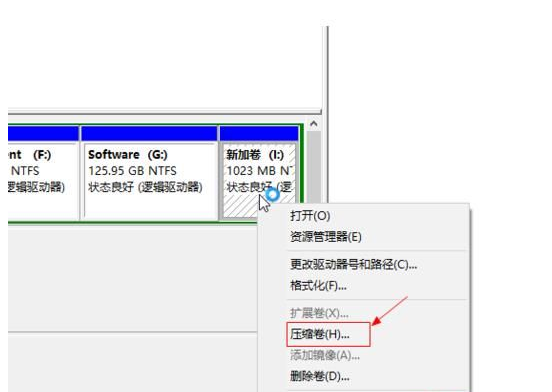
方法一:磁盤管理器壓縮擴(kuò)展
這種方式不適用于C盤為主分區(qū)、C盤為擴(kuò)展分區(qū)的情情,都是主分區(qū)的話才可以使用,這也是很多朋友壓縮了D盤之后無法擴(kuò)展到C盤的原因。
1、打開磁盤管理器,右鍵點(diǎn)擊D盤,壓縮卷,輸入你要分配的空間之后,之后會(huì)出現(xiàn)一個(gè)未分配空間;
2、此時(shí)多出一個(gè)未分配的空間,右鍵點(diǎn)擊C盤,選擇【擴(kuò)展卷】;
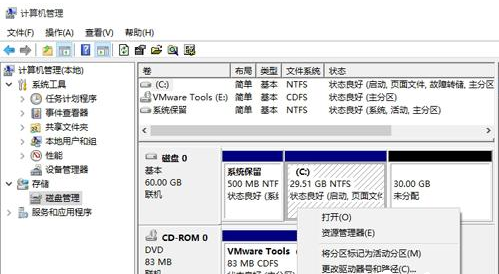
3、打開擴(kuò)展卷向?qū)В斎胍喜⒌目臻g量,下一步;
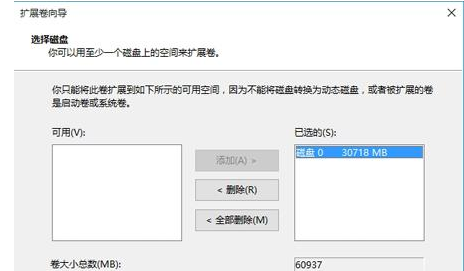
4、點(diǎn)擊【完成】即可,返回磁盤管理,C盤容量已經(jīng)變大了。
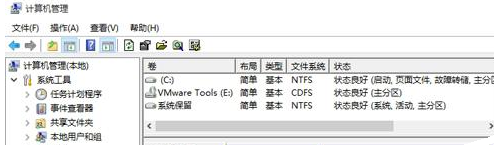
方法二:使用工具來無損擴(kuò)展
這種方式適用于C盤是主分區(qū)、D盤或其它盤是擴(kuò)展分區(qū)的情況,磁盤管理是無法擴(kuò)展的。
1、下載分區(qū)助手,并安裝,點(diǎn)擊下載:分區(qū)助手專業(yè)版;
2、打開分區(qū)助手,到主界面后,右鍵點(diǎn)擊你想劃空空間給C盤的分區(qū),小編以D盤為例,然后點(diǎn)擊“分區(qū)自由空間”;
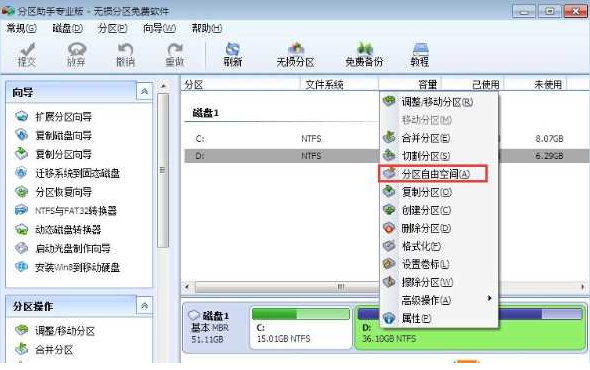
3、設(shè)定好你要分配給C盤的空間大小,并指定給C盤,然后點(diǎn)擊確定;
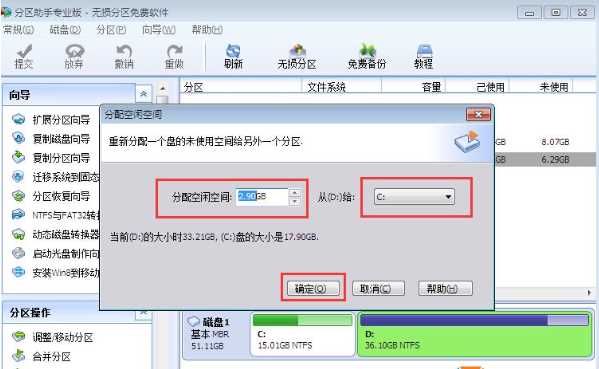
4、然后點(diǎn)擊左上角的“提交”圖標(biāo);

5、出現(xiàn)執(zhí)行窗口后,點(diǎn)擊“執(zhí)行”按鈕,接下來可能會(huì)有D盤被占用的提示,我們點(diǎn)擊”重試“;
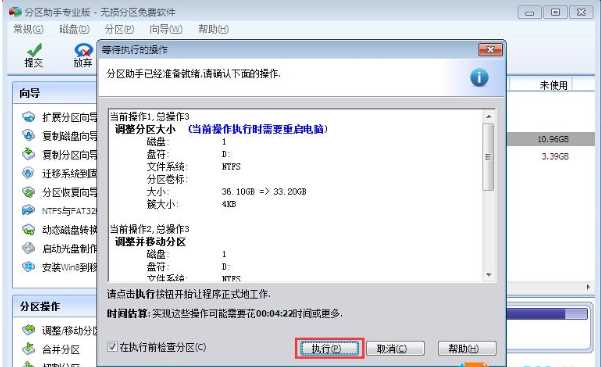
6、然后分區(qū)助手就自動(dòng)幫助你分配空間了,根據(jù)電腦配置及觀磁盤性能,文件多少等影響,分割的時(shí)間也是不同的,大家耐心等待就好了;

7、等到分區(qū)助手提示完成,那么C盤從D盤分割到擴(kuò)容的操作就全部完成了。
以上就是小編分享的兩種壓縮D盤擴(kuò)展C盤空間的方法,大家可以學(xué)習(xí)一下,在C盤磁盤空間不足的時(shí)候是很有用的哦。
相關(guān)文章:
1. 如何一鍵關(guān)閉所有程序?Windows系統(tǒng)電腦快捷關(guān)閉所有程序教程2. Win11如何刪除/注銷用戶的郵件帳戶?3. Win10如何安裝?Win10安裝教程4. Win10怎么卸載virtualbox?Win10升級(jí)提示立即卸載virtualbox怎么卸載?5. Win7系統(tǒng)DNS錯(cuò)誤怎么辦?6. Win7怎么升級(jí)正版Win10?最全Win7免費(fèi)升級(jí)正版Win10教程7. Win10 20H2文件夾隱藏了怎么顯示?8. 非uefi怎么安裝Win11?非uefi安裝Win11的方法教程9. Win10任務(wù)欄不會(huì)隱藏怎么辦?Win10隱藏任務(wù)欄教程10. Win10提示“未授予用戶在此計(jì)算機(jī)上的請(qǐng)求登錄類型”怎么辦?
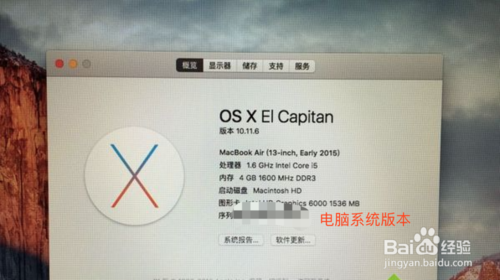
 網(wǎng)公網(wǎng)安備
網(wǎng)公網(wǎng)安備